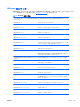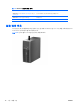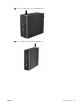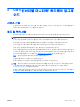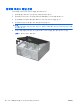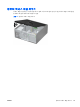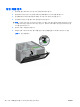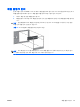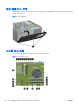"HP Compaq Business PC Hardware Guide 8200 Elite Series Convertible Minitower 8200 Elite Series Microtower 8200 Elite Series Small Form Factor 8200 Elite Series Ultra Slim Desktop 6200 Pro Series Microtower
Windows 로고 키 사용
Windows 로고 키와 다른 키를 조합하여 Windows 운영체제에서 사용되는 특정 기능을 수행할 수 있습
니다. Windows 로고 키를 확인하려면
12페이지의 키보드를 참조하십시오.
표 1-10 Windows 로고 키 기능
다음 Windows 로고 키 기능은 Microsoft Windows XP, Microsoft Windows Vista 및 Micorosft Windows 7 에서 사용
할 수 있습니다.
Windows 로고 키시작 메뉴를 표시하거나 숨깁니다.
Windows 로고 키 + d 바탕 화면을 표시합니다.
Windows 로고 키 + m 열려 있는 응용프로그램을 모두 최소화합니다.
Shift + Windows 로고 키 + m 최소화된 응용프로그램을 모두 원상태로 되돌립니다.
Windows 로고 키 + e 내 컴퓨터 창이 열립니다.
Windows 로고 키 + f 파일 및 폴더
찾기 창이 열립니다.
Windows 로고 키 + Ctrl + f 컴퓨터 찾기 창이 열립니다.
Windows 로고 키 + F1 Windows 도움말 창이 열립니다.
Windows 로고 키 + l 네트워크 도메인에 연결되어 있을 경우 컴퓨터를 잠그거나, 연결
되어 있지 않을 경우 사용자를 전환할 수 있습니다.
Windows 로고 키 + r 실행 대화상자가 열립니다.
Windows 로고 키 + u 유틸리티 관리자 창이 열립니다.
Windows 로고
키 + Tab Windows XP - 작업 표시줄 버튼 순서대로 표시됩니다.
Windows Vista 및 Windows 7 - Windows Flip 3-D 를 사용하여 작
업 표시줄에 프로그램을 순서대로 표시합니다.
Microsoft Windows Vista 및 Windows 7 에서는 위에 설명한 Windows 로고 키 기능 외에도 아래 기능을 사용할 수
있습니다.
Ctrl + Windows 로고 키 + Tab Windows Flip 3-D 를 사용하여 작업 표시줄에서 화살표를 사용해
프로그램을 순서대로 표시합니다.
Windows 로고 키 + 스페이스바 모든 가젯을 맨 위로 가져오고 Windows 사이드바를
선택합니다.
Windows 로고 키 + g 사이드바 가젯을 순서대로 표시합니다.
Windows 로고 키 + t 작업 표시줄에 프로그램을 순서대로 표시합니다.
Windows 로고 키 + u 내게 필요한 옵션이 열립니다.
Windows 로고 키 + 숫자 키 숫자에 해당하는 위치의 빠른 실행 바로 가기가 열립니다. 예를
들어 Windows 로고 키 + 1 을 누르면 빠른 실행 메뉴의 첫 번째
바로 가기가 열립니다.
Microsoft Windows 7 에서는
위에 설명한 Windows 로고 키 기능 외에도 아래 기능을 사용할 수 있습니다.
Windows 로고 키 + Ctrl + b 알림 영역에 메시지를 표시한 프로그램으로 전환합니다.
Windows 로고 키 + p 프레젠테이션 디스플레이 모드를 선택합니다.
Windows 로고 키 + 위쪽 화살표 창을 최대화합니다.
Windows 로고 키 + 왼쪽 화살표 창을 화면 왼쪽에 고정합니다.
Windows 로고 키 + 오른쪽 화살표 창을 화면 오른쪽에 고정합니다.
Windows
로고 키 + 아래쪽 화살표 창을 최소화합니다.
KOWW 키보드 13